Как избавиться от водяного знака Smartdraw: 3 шага для этого
SmartDraw — отличный веб-сайт для тех, кто хочет создавать любые данные в виде диаграмм, блок-схем, инженерных планов, строительных карт и многого другого. Это позволяет пользователю рисовать любой объект, который находится под солнцем. Однако пробная версия этой программы включает в себя водяной знак.
В этой статье речь пойдет как убрать водяной знак в Smartdraw с изображения. Мы рассмотрим различные инструменты и покажем вам пошаговую процедуру.
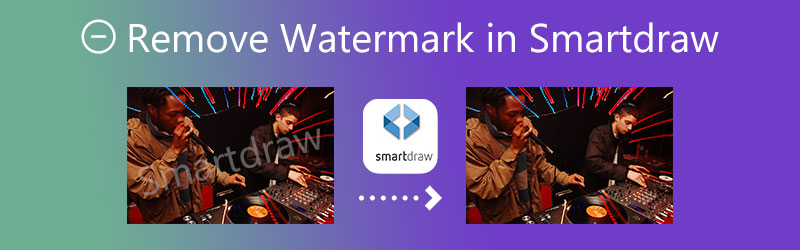

Часть 1. Как удалить водяной знак в Smartdraw (Премиум)
Чтобы удалить водяной знак, человек должен купить полную версию программы. Только тогда документы будут отображаться без водяного знака.
Шаг 1: Приобретите и установите SmartDraw на свой компьютер. После завершения установки начните открывать его.
Шаг 2: После открытия SmartDraw вы увидите несколько вариантов в верхней части экрана. Нажмите на файл и ищи открыто. Появится окно. После этого найдите файл в своей папке и загрузите его на SmartDraw. Тогда у проекта больше не будет водяного знака.
Шаг 3: Наконец, вы можете сохранить новый документ или изображение на своем ПК без водяного знака.
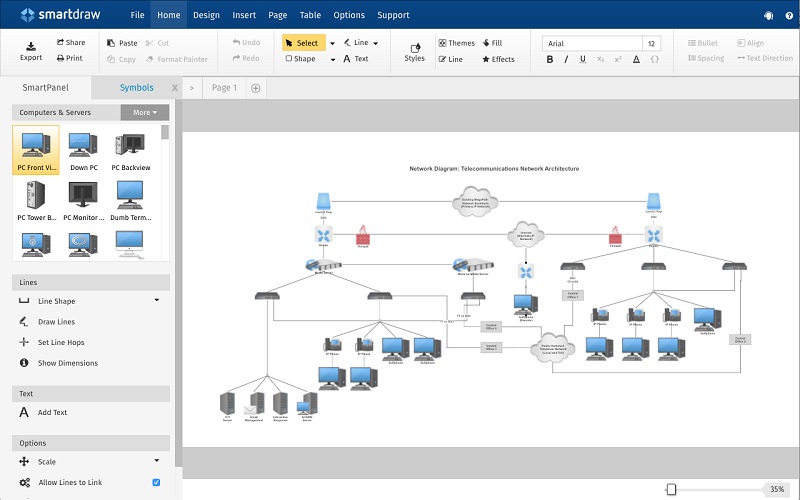
Часть 2. Как удалить водяной знак бесплатно
1. Видеоконвертер Vidmore
Если вам не нравится работать с программным обеспечением, вы можете обнаружить, что Smartdraw представляет для вас некоторые трудности. К счастью, существуют программы, которые могут помочь вам удалить водяной знак, помещенный в ваш файл. После этого вы можете попробовать другую программу, известную как Видео конвертер Vidmore. Это наиболее эффективное альтернативное решение для удаления водяных знаков с вашего видео.
Он поставляется с графическим пользовательским интерфейсом, а его инструменты редактирования просты для понимания и использования. Поскольку Vidmore Video Converter может выполнять различные действия одновременно, он во многом похож на удобный универсальный магазин. Вы можете просмотреть пункты, перечисленные ниже, чтобы узнать больше о возможностях этого средства для удаления водяных знаков.
◆ Он может преобразовывать фотографии и видео в фильмы профессионального уровня.
◆ Он способен делать коллажи.
◆ Он совместим и может преобразовывать файлы из более чем ста различных форматов файлов.
◆ Простой пользовательский интерфейс обеспечивает высокий уровень доступности.
◆ Поддерживает высокое качество видео.
◆ Удаляет водяные знаки без ущерба для качества исходного видео.
Вот подробное руководство, которому вы можете следовать, если хотите стереть водяной знак, размещенный на вашем фильме, когда он был преобразован с помощью Vidmore Video Converter.
Шаг 1: Выбрать Скачать бесплатно возможность скачать Vidmore Video Converter. После этого вы сможете установить программу запуска и разрешить ее выполнение после ее завершения. Вы можете продолжать использовать программу после ее успешного выполнения.
Шаг 2: Когда вы посмотрите на пользовательский интерфейс Vidmore Video Converter, четыре вкладки будут расположены в верхней половине окна. Вы можете получить доступ к удалению водяных знаков, перейдя на Ящик для инструментов, поиск Удаление водяных знаков с видео, и нажав на него.
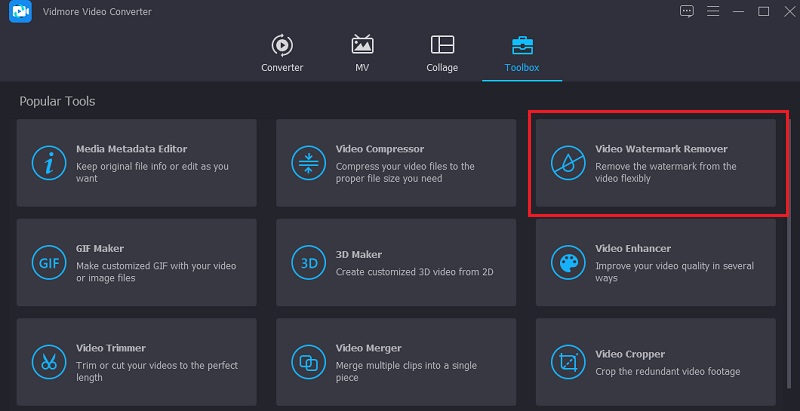
После выбора Удаление водяных знаков с видео вариант, вскоре вы увидите значок плюса в центре экрана. Коснитесь его, и вы сразу же сможете начать загрузку видео.
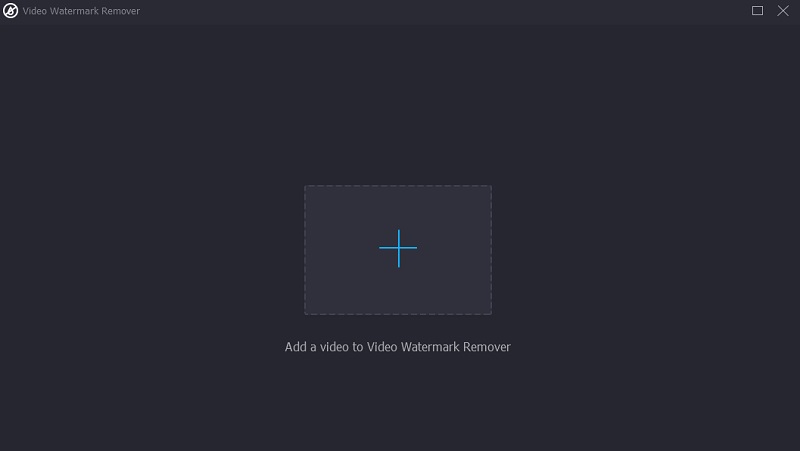
Шаг 3: Если видео занимает большую часть основного интерфейса экрана. Затем вы увидите область для удаления добавленного водяного знака. Вам нужно будет нажать на этот символ, чтобы увидеть форму прямоугольника, который будет действовать как средство для удаления водяных знаков. Когда прямоугольная рамка отображается в окне, поместите ее так, чтобы она покрывала область, где расположен водяной знак видео.
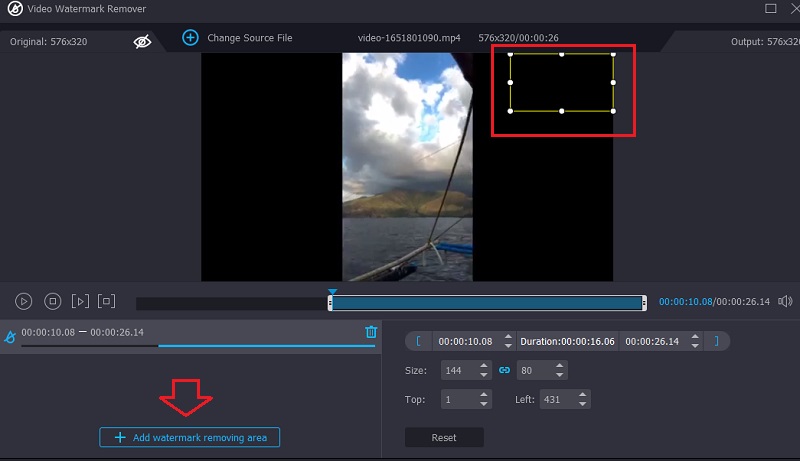
Шаг 4: После того, как вы успешно поместили рамку поверх водяного знака и успешно просмотрели фильм без каких-либо отвлекающих факторов, вы готовы нажать кнопку Экспорт опция, расположенная внизу.
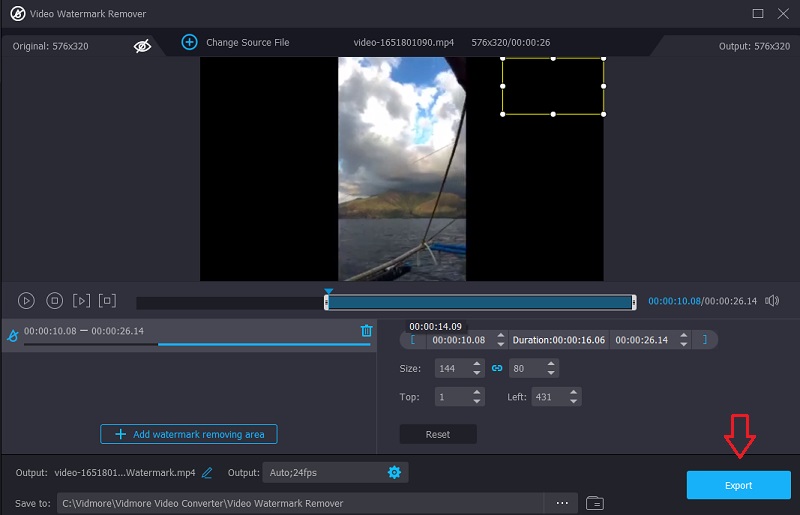
2. 123 приложения
123 Apps — это надежный вариант по сравнению с другими онлайн-средствами для удаления водяных знаков, которые теперь доступны. Эта программа предоставляет участникам несколько различных специализированных путей на выбор. Видео и аудио файлы могут быть преобразованы между форматами и отредактированы пользователями. Кроме того, 123 Apps оснащены функцией удаления водяных знаков, которая не ухудшает общее качество видео. Кроме того, он совместим с различными типами видеофайлов, к которым вы можете получить доступ. Допустим, вам интересно узнать, как избавиться от водяного знака, размещенного на этом сайте. В такой ситуации вам может быть полезно посмотреть демонстрационное видео, представленное ниже.
Шаг 1: Чтобы найти средство для удаления водяных знаков на веб-сайте 123Apps.com, вам необходимо перейти на официальный URL-адрес веб-сайта. После этого выберите Открыть файл вариант из меню, которое появляется на экране.
Шаг 2: После того, как вы начали воспроизводить видео, вы можете начать поиск сегмента ленты, который показан с водяным знаком на дисплее. После этого найдите Обрезать кнопку в правом верхнем углу экрана и нажмите ее. Появится меню, в котором вы можете выбрать часть видео, которую хотите сохранить.
Шаг 3: Вы сможете сохранить видео на свое устройство после того, как завершите его обрезку, нажав кнопку Сохранить опция, расположенная под видеоплеером.
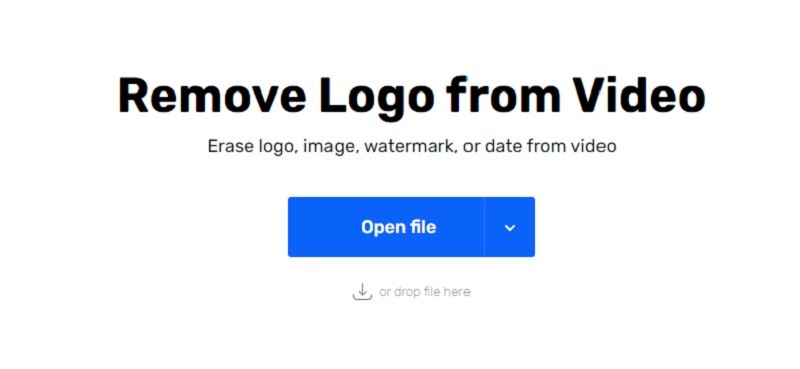
3. Медиа.ио
Используя простую онлайн-программу для редактирования видео, такую как Media.io, к которой можно получить доступ с любого компьютера, можно удалить водяной знак из фильма. Можно стереть водяные знаки с видео, снятых в нескольких стандартных видеоформатах. Когда вы тщательно выберете водяной знак, программа быстро и эффективно удалит его одним нажатием кнопки после его выбора. Помимо удаления водяных знаков, эта утилита также может удалять звук из фильмов и фотографий и редактировать их. Он также может вырезать фотографии и видео, создавать анимированные GIF-файлы и выполнять другие задачи.
Шаг 1: Вы можете использовать свой веб-браузер для доступа к Media.io, и, как только вы окажетесь там, выберите клип, который вы хотите загрузить, из списка файлов под Выбрать файлы вариант.
Шаг 2: После того, как видео было отражено, вернитесь на предыдущую страницу, выберите Добавить регион, а затем с помощью инструмента «Петля» обрежьте область фильма, на которой есть водяной знак. Не забывайте, что вы можете использовать любое количество водяных знаков, которое вам нравится.
Шаг 3: Если вы удовлетворены результатами вашего расследования, вы можете удалить водяной знак с видео, выбрав значок Удалить водяной знак кнопка.
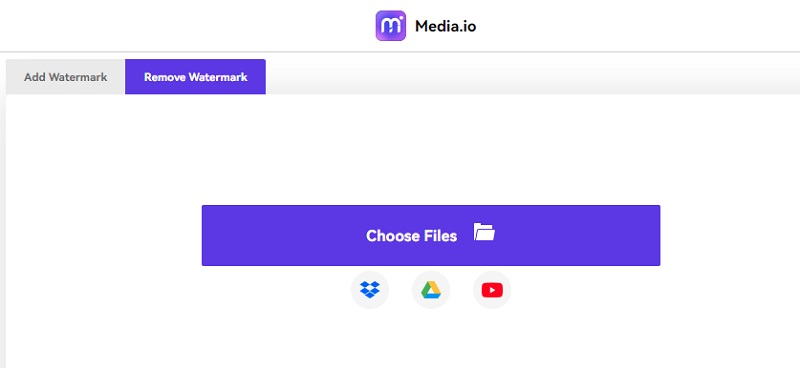
Часть 3. Сравнительная таблица средств для удаления водяных знаков
Чтобы признать сильные и слабые стороны средства для удаления водяных знаков, показанного выше, вы можете посмотреть сравнение ниже.
- Возможности
- Поддерживает множество типов файлов
- Работает даже без подключения к интернету
- Защищает качество видео
| Видео конвертер Vidmore | 123 приложения | Media.io |
Часть 4. Часто задаваемые вопросы об удалении водяных знаков в Smartdraw
Является ли удаление водяных знаков незаконным?
Несмотря на то, что удаление водяных знаков может показаться некоторым людям не большой проблемой, это действительно противоречит закону для большинства предприятий.
Насколько дорог SmartDraw?
Если вы выберете приложение для Windows, взимается единовременная плата в размере $297 для плана Standard, $397 для плана Business и $2995 для плана Enterprise (начальная цена). По сравнению с некоторыми другими доступными инструментами для рисования приложения Visio Standard и Business стоят довольно дорого. Тем не менее, их стоимость сопоставима со стоимостью программного обеспечения Visio для Windows ($299.99).
Что лучше: Visio или SmartDraw?
И Visio, и Smartdraw упрощают совместную работу с другими людьми в вашей команде. Однако функции реального времени Visio намного надежнее, чем Smartdraw.
Выводы
SmartDraw — это современный веб-сайт, который позволяет пользователям создавать любые рисунки или диаграммы. Но пробная версия SmartDraw имеет водяной знак при экспорте файлов. Пользователь может приобрести лицензию SmartDraw или загрузить и использовать Vidmore Video Converter и удалить водяной знак бесплатно. Vidmore Video Converter может удалить водяной знак одним щелчком мыши. Поскольку вы уже знаете как избавиться от водяных знаков smartdraw с программами выше, вы можете выбрать лучший вариант.


